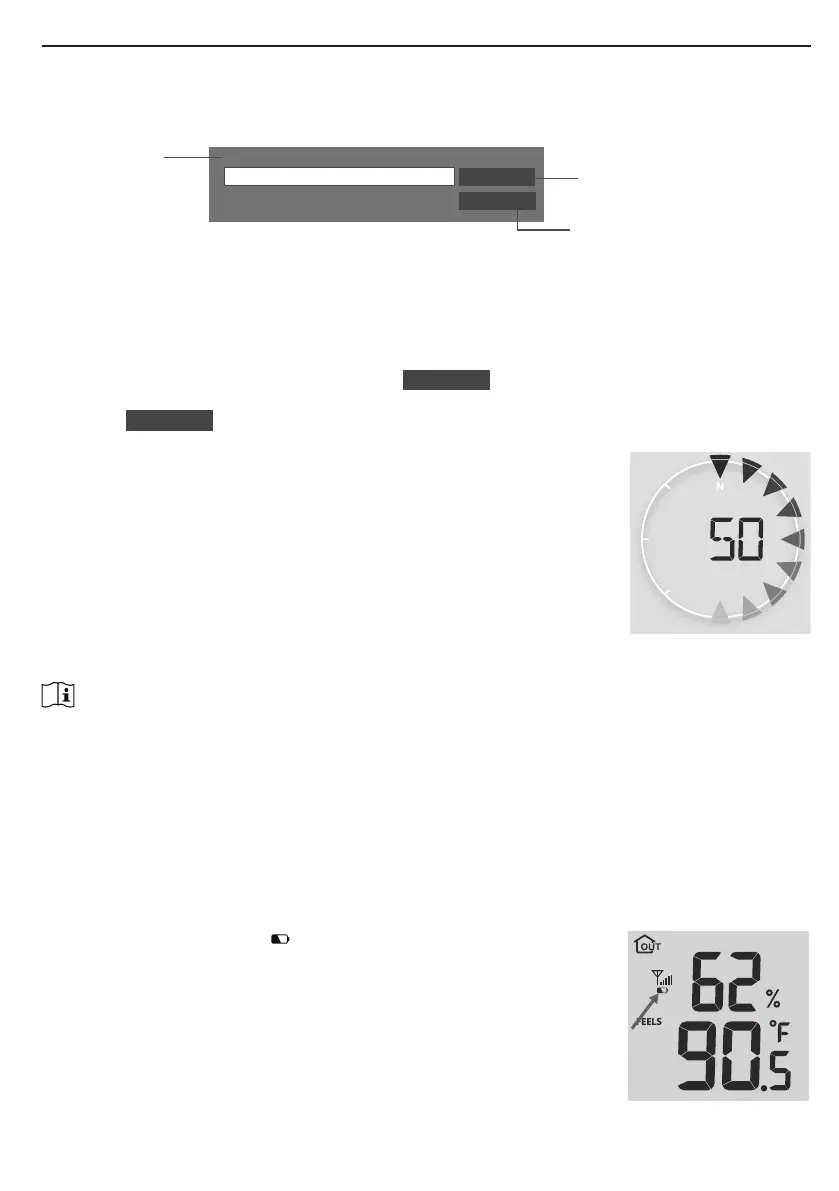29
8. MAINTENANCE
8.1 FIRMWARE UPDATE
7KHFRQVROHVXSSRUWV27$¿UPZDUHXSGDWHFDSDELOLW\,WV¿UPZDUHPD\EHXSGDWHGRYHUWKHDLU
DQ\WLPHZKHQHYHUQHFHVVDU\WKURXJKDQ\ZHEEURZVHURQD3&0DFZLWK:,),FRQQHFWLYLW\
8SGDWHIXQFWLRQKRZHYHULVQRWDYDLODEOHWKURXJKPRELOHVPDUWGHYLFHV
Upload
Browse
)LUPZDUHYHUVLRQ
&XUUHQW¿UPZDUH
YHUVLRQ
Firmware update in ADVANCED page
3UHVVWRVWDUWXSORDGWKH¿UPZDUH
to console
6HOHFWWKH¿UPZDUH¿OHIRUXSGDWH
8.1.1 FIRMWARE UPDATE STEP
1. 'RZQORDGWKHODWHVWYHUVLRQ¿UPZDUHWR\RXU3&0DF
2. Set the console into AP (access point) mode then connect the PC/Mac to the console (refer
to section 6.1 and 6.2).
3. )URPWKH6(783SDJHSUHVV$'9$1&('WRHQWHUDGYDQFHVHWWLQJ
4. 8QGHUWKH¿UPZDUHXSORDGVHFWLRQSUHVV
Browse
WRORFDWHWKH¿UPZDUH¿OHVDYHGRQ
your PC/Mac.
5. Press
Upload
WRVWDUW¿UPZDUHXSGDWH
7KHXSGDWHWLPHLVDURXQGaPLQXWHV:KLOHXSGDWLQJWKH
progress will be displayed (i.e. 100 is completion).
6. The console will restart once the update is completed.
7. The console will stay in AP modeIRU\RXWRFKHFNWKH¿UPZDUHYHUVLRQDQGDOOWKHFXUUHQW
setting. Simply press and hold [ SENSOR / WI-FI ] key for 6 seconds to exit AP mode.
IMPORTANT NOTE:
- 3OHDVHNHHSFRQQHFWLQJWKHSRZHUGXULQJWKH¿UPZDUHXSGDWHSURFHVV
- Please make sure your PC/Mac's WI-FI connection is stable.
- :KHQWKHXSGDWHSURFHVVVWDUWGRQRWRSHUDWHWKH3&0DFDQGFRQVROHXQWLOWKHXSGDWH¿QLVKHG
- 'XULQJ¿UPZDUHXSGDWHWKHFRQVROHZLOOVWRSXSORDGGDWDWRWKHFORXGVHUYHU,WZLOOUHFRQQHFWWR\RXU:,),
URXWHUDQGXSORDGWKHGDWDDJDLQRQFHWKH¿UPZDUHXSGDWHVXFFHHG,IWKHFRQVROHFDQQRWFRQQHFWWR\RXU
router, please enter the SETUP page to setup again.
- $IWHUWKH¿UPZDUHXSGDWH,IWKHVHWXSLQIRUPDWLRQVDUHPLVVLQJSOHDVHLQSXWWKHVHWXSLQIRUPDWLRQDJDLQ
- )LUPZDUHXSGDWHSURFHVVKDYHSRWHQWLDOULVNZKLFKFDQQRWJXDUDQWHHVXFFHVV,IWKHXSGDWHIDLO
SOHDVHUHGRWKHDERYHVWHSWRXSGDWHDJDLQ
8.2 BATTERY REPLACEMENT
When low battery indicator “
” is displayed near the antenna icon
of the sensor(s), it indicates that the outdoor 7-IN-1 sensor and/or
FXUUHQWFKDQQHOVHQVRUVEDWWHU\SRZHULVORZUHVSHFWLYHO\3OHDVH
replace with new batteries.
